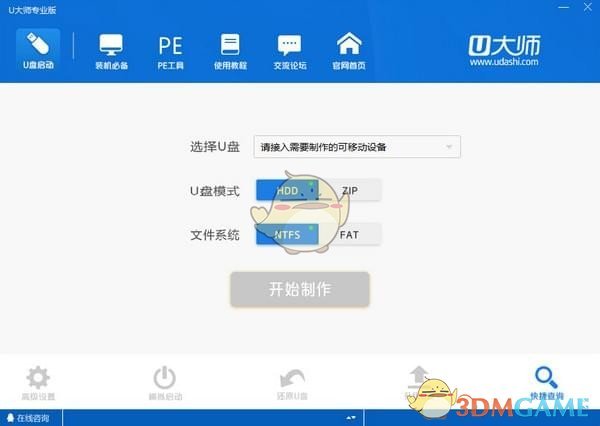
U大师U盘启动盘制作工具功能特点:
一盘两用,操作简便:
这款产品不仅可以作为普通U盘使用,还能在需要时充当启动盘,用于系统修复或一键U盘装系统。其便携性使得用户可以随时随地解决电脑问题,无需额外携带繁琐的设备。
一键制作,简单易用:
制作U盘启动盘的过程极为简单,只需一键点击即可完成。没有复杂的步骤或繁琐的设置,整个过程快速高效,非常适合电脑新手使用,是他们的理想选择。
轻松更换电脑系统:
U盘装机大师让用户可以自由更换电脑系统,支持ghost和原版系统的安装。无论是想升级系统还是恢复旧版本,这款工具都能轻松实现,提供了方便快捷的解决方案。
U盘主导,告别光驱:
随着科技的发展,光驱装系统的方式逐渐被淘汰,而U盘装系统成为新的主流选择。它不仅更方便快捷,还能更有效地解决电脑系统问题,让用户体验到现代科技的便利。
简单易用,菜鸟福音:
这款工具不需要用户具备任何技术基础,即使是电脑小白也能轻松实现一键U盘装系统。无需再依赖专业的电脑装机人员,用户可以自主完成系统安装和维护。
自动隐藏,系统更安全:
为了确保系统的安全性,这款工具具备自动隐藏功能。这样可以有效保护系统文件,避免不必要的干扰和破坏,让用户的电脑使用更加安全可靠。
U大师U盘启动盘制作工具使用教程:
1.双击打开下载好的U大师U盘启动盘制作工具安装包,进行安装操作。
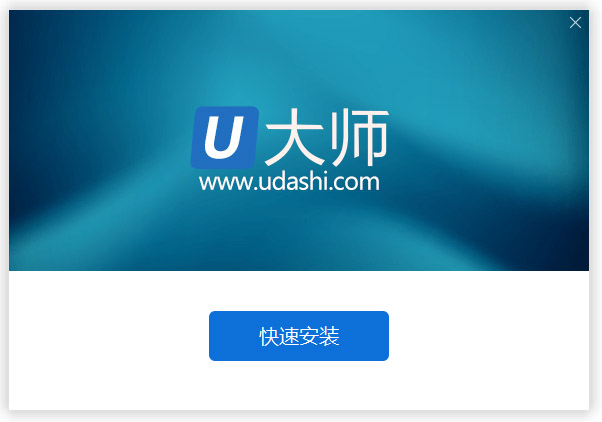
2、用U大师U盘启动盘制作工具制作U盘启动盘
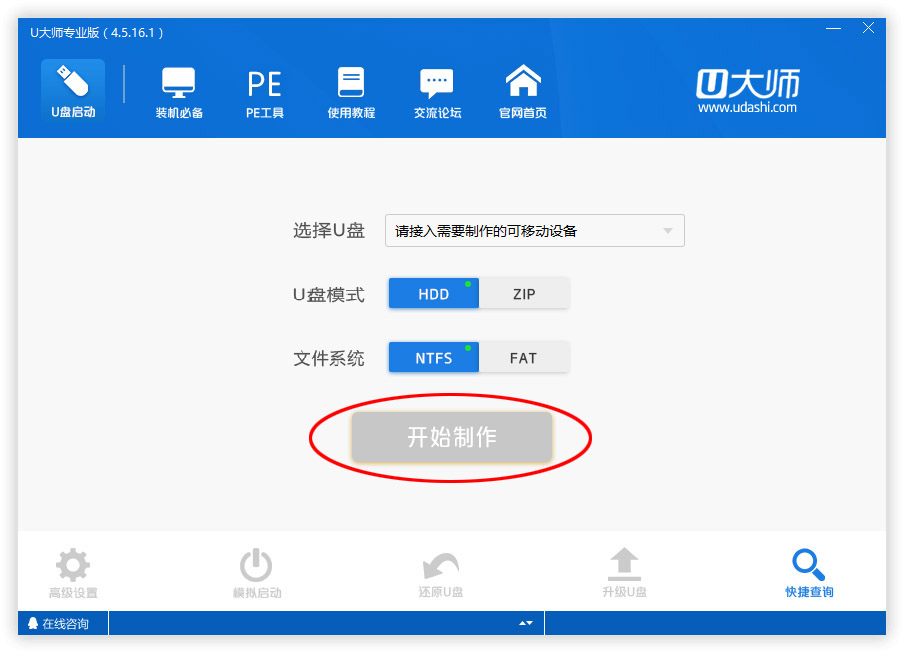
1.安装完后U大师启动盘制作工具的主窗口会自动弹出
2.弹出后检查是否将U盘插入电脑USB插口,如果正常插入可以在【选择U盘】的下拉框看到对应U盘的型号。
3.确定U盘无误后点击【开始制作】,U大师便开始制作U盘启动盘
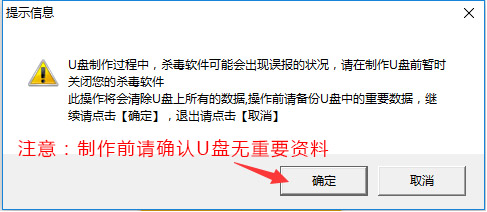
4.制作过程中会弹出提示信息,需要清除U盘数据,请确定备份数据或U盘中无重要数据后点击【确定】继续制作。
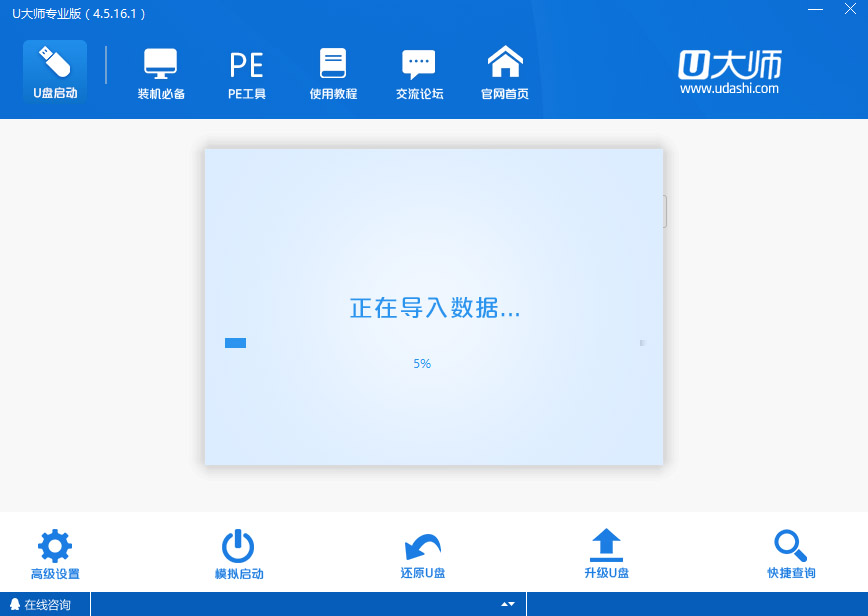
5.制作过程会因电脑配置和U盘读写速度而决定制作时间的长短。一般不会太久,请耐心等候。
6、使用U盘启动盘启动电脑进入PE系统

7.将U盘插入电脑后,根据自己电脑品牌或者主板品牌在BIOS设置找到对应快捷键将U盘设置为启动盘,重启电脑后就会自动运行PE系统。









